Si vous avez déjà établi une relation avec un fournisseur Google Cloud Marketplace, celui-ci peut vous envoyer une offre privée pour vous faire bénéficier d'un tarif personnalisé ou réduit sur son logiciel. Cette page explique comment accepter, acheter et gérer vos offres privées.
Si vous souhaitez demander un devis personnalisé pour un produit, vous pouvez contacter l'équipe commerciale du fournisseur (Preview) si cette fonctionnalité est activée.
Les offres privées sont généralement définies pour une durée fixe, par exemple 12 mois, au cours de laquelle vous payez un prix personnalisé. Si vous payez déjà pour ce produit, l'application de tout tarif ajusté commence à l'entrée en vigueur du contrat. Une fois le contrat terminé, vous pouvez continuer à utiliser le logiciel en payant le prix catalogue, ou vous pouvez travailler avec le fournisseur avant la fin du contrat en cours afin de renouveler l'offre ou d'en recevoir une nouvelle.
Lorsqu'un fournisseur Cloud Marketplace configure une offre privée, il spécifie un certain nombre de détails, y compris les suivants :
- Détails du client : informations concernant votre organisation, y compris un compte de facturation Cloud de votre organisation Google Cloud. Pour afficher et acheter l'offre, vous devez avoir accès au compte de facturation Cloud répertorié dans l'offre.
- Tarifs de l'offre : tarifs personnalisés qui vous sont proposés en fonction du forfait du produit.
- Échéancier des paiements : fréquence et calendrier de paiement de l'offre. Vous êtes facturé soit à l'avance (prépaiement), soit de façon mensuelle (post-paiement).
- Durée du contrat : durée d'application de l'offre.
- Contrat de licence utilisateur final (CLUF): conditions qui régissent votre utilisation du produit.
Vous ne pouvez acheter une offre qu'une seule fois. Pour mettre à jour une offre, le fournisseur vous envoie une nouvelle offre qui remplace l'offre active.
Avant de commencer
- Vérifiez le compte de facturation Cloud utilisé par le fournisseur Cloud Marketplace pour l'offre privée.
Pour le compte de facturation Cloud répertorié dans l'offre, vous devez disposer des rôles Identity and Access Management (IAM) suivants :
- Administrateur de la facturation (
roles/billing.admin) OU - Utilisateur de la facturation (
roles/billing.user) ET Administrateur des commandes d'approvisionnement des consommateurs (roles/consumerprocurement.orderAdmin)
Si vous ne disposez pas des rôles appropriés, demandez l'accès à un administrateur de la facturation ou à un administrateur de l'organisation. Pour plus d'informations et pour connaître les étapes à suivre afin d'attribuer des rôles, consultez la page Contrôle des accès.
- Administrateur de la facturation (
Accepter une offre privée
Pour recevoir une offre privée, le fournisseur vous envoie un lien. Le lien ouvre une page d'offres dans la console Google Cloud, semblable à l'exemple suivant:
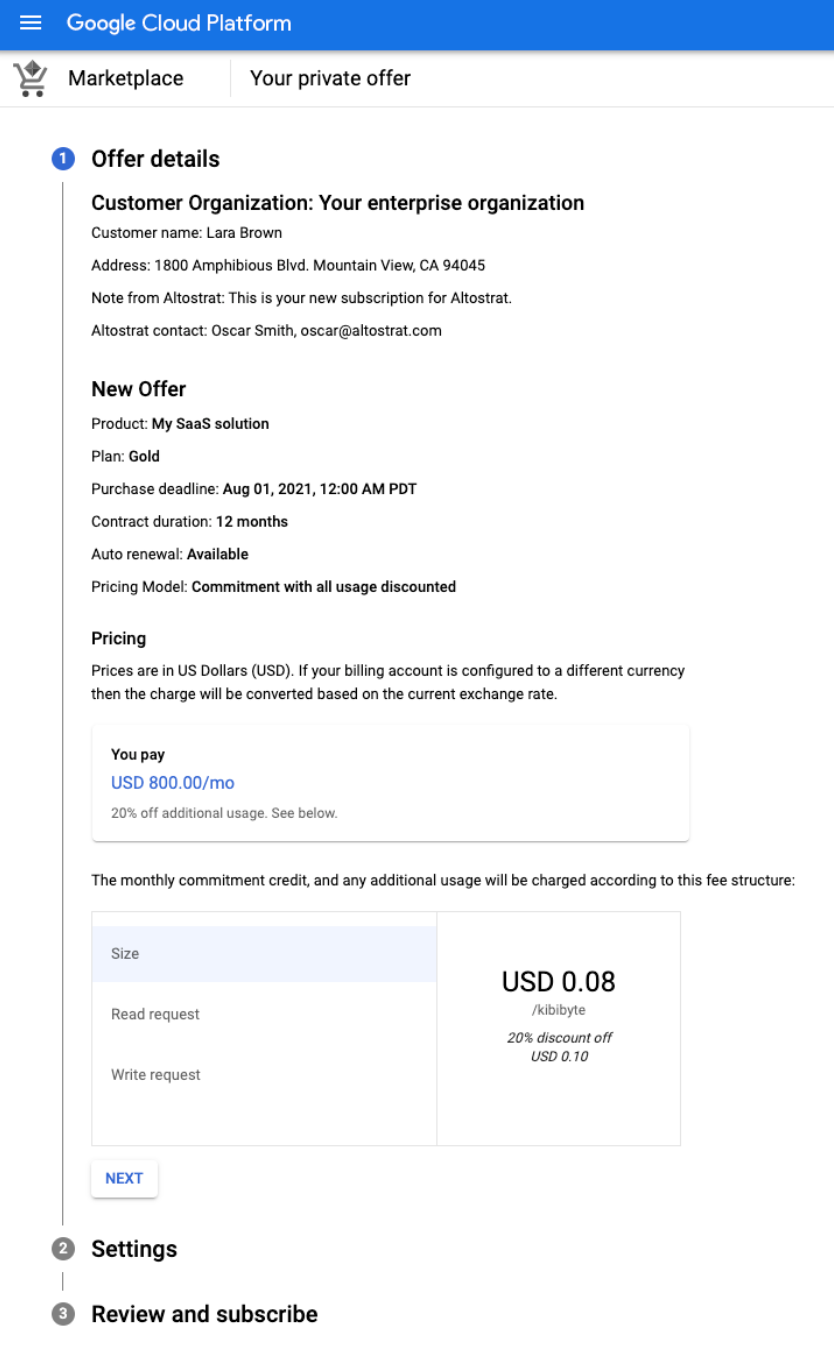
Pour afficher et accepter une offre privée, procédez comme suit en fonction du type de produit Cloud Marketplace :
SaaS
Cliquez sur le lien que le fournisseur vous a envoyé pour l'ouvrir.
Vérifiez les détails de l'offre, tels que les détails de la tarification et la durée du contrat. Si cette offre remplace une offre active ou si vous l'utilisez après avoir acheté le produit au prix catalogue, examinez la nouvelle offre et les détails de l'achat précédent. Cliquez sur NEXT (Suivant).
Dans la section Paramètres de l'offre, confirmez le compte de facturation Cloud qui sera facturé pour l'offre.
Vous pouvez éventuellement cocher la case correspondante si vous souhaitez que l'offre soit automatiquement renouvelée à la fin du contrat. Le renouvellement automatique n'est disponible que si le fournisseur le configure. Vous pouvez également modifier vos préférences de renouvellement automatique ultérieurement sur la page Vos commandes.
Cliquez sur NEXT (Suivant).
Dans la section Examiner et s'abonner, vérifiez les détails finaux, y compris les conditions du forfait. Pour accepter les conditions supplémentaires, cochez les cases correspondantes.
Cliquez sur S'ABONNER. Une fenêtre de confirmation de l'abonnement s'affiche.
Dans la fenêtre de confirmation, cliquez sur AFFICHER LES COMMANDES pour afficher l'état des commandes pour toutes vos offres privées, ou cliquez sur ACCÉDER À MARKETPLACE pour parcourir Cloud Marketplace.
Selon le produit, vous devrez peut-être activer votre abonnement directement auprès du fournisseur.
Une fois que vous êtes abonné, le fournisseur est invité à accepter l'offre. Les tarifs de l'offre prennent effet à la date de début du contrat, comme indiqué dans l'offre.
VM
Cliquez sur le lien que le fournisseur vous a envoyé pour l'ouvrir.
Vérifiez les détails de l'offre, tels que les détails de la tarification et la durée du contrat. Si cette offre remplace une offre active ou si vous l'utilisez après avoir acheté le produit au prix catalogue, examinez la nouvelle offre et les détails de l'achat précédent. Cliquez sur NEXT (Suivant).
Dans la section Paramètres de l'offre, confirmez le compte de facturation Cloud qui sera facturé pour l'offre.
Vous pouvez éventuellement cocher la case correspondante si vous souhaitez que l'offre soit automatiquement renouvelée à la fin du contrat. Le renouvellement automatique n'est disponible que si le fournisseur le configure. Vous pouvez également modifier vos préférences de renouvellement automatique ultérieurement sur la page Vos commandes.
Cliquez sur NEXT (Suivant).
Dans la section Examiner et s'abonner, vérifiez les détails finaux, y compris les conditions du forfait. Cochez les cases pour accepter les conditions supplémentaires.
Cliquez sur S'ABONNER. Une fenêtre de confirmation de l'abonnement s'affiche.
Dans la fenêtre de confirmation, cliquez sur AFFICHER LES COMMANDES pour afficher l'état des commandes pour toutes vos offres privées, ou cliquez sur ACCÉDER À LA PAGE PRODUIT pour déployer ou configurer votre produit.
Kubernetes
Cliquez sur le lien que le fournisseur vous a envoyé pour l'ouvrir.
Vérifiez les détails de l'offre, tels que les détails de la tarification et la durée du contrat. Si cette offre remplace une offre active ou si vous l'utilisez après avoir acheté le produit au prix catalogue, examinez la nouvelle offre et les détails de l'achat précédent.
Confirmez le compte de facturation Cloud auquel l'offre sera facturée.
Vous pouvez éventuellement cocher la case correspondante si vous souhaitez que l'offre soit automatiquement renouvelée à la fin du contrat. Le renouvellement automatique n'est disponible que si le fournisseur le configure. Vous pouvez également modifier vos préférences de renouvellement automatique ultérieurement sur la page Vos commandes.
Examinez les derniers détails, y compris le règlement du forfait. Pour accepter les exigences supplémentaires, cochez les cases correspondantes.
Cliquez sur Accept (Accepter). Une fenêtre de confirmation de l'abonnement s'affiche.
Dans la fenêtre de confirmation, cliquez sur AFFICHER LES COMMANDES pour afficher l'état des commandes pour toutes vos offres privées, ou cliquez sur ACCÉDER À LA PAGE PRODUIT pour déployer ou configurer votre produit.
L'activation de votre commande peut prendre quelques minutes. Les tarifs de l'offre prennent effet à la date de début du contrat, comme indiqué dans l'offre.
Accepter les offres avec renouvellement automatique
Si le fournisseur a configuré le renouvellement automatique, vous pouvez activer le renouvellement automatique de l'offre privée à la fin du contrat. Si vous activez le renouvellement automatique, l'offre renouvelée utilise la même durée contractuelle que l'offre actuelle. Pour les offres qui facturent en fonction de votre utilisation, l'offre renouvelée peut inclure des modifications dans la tarification des métriques d'utilisation si le fournisseur a mis à jour son forfait public. Dans le cas contraire, l'offre renouvelée présente le même tarif que l'offre actuelle.
Pour activer ou annuler le renouvellement automatique, consultez Gérer vos offres acceptées.
Télécharger les offres au format PDF
Partagez l'offre avec d'autres membres de votre organisation ou notez-la en créant un fichier PDF. Vous pouvez inclure le CLUF ou les remarques du fournisseur. Le PDF contient l'ID de la commande et les informations associées du compte de facturation.
Pour télécharger l'offre, cliquez sur Actions dans la barre de menu.
